당신이 Cinema 4D에서 스프레이로 그래피티를 사실적으로 시뮬레이션하고 싶다면, 효과적으로 마스크 작업을 하는 것이 매우 중요합니다. 이 튜토리얼에서는 지하철 입구와 같은 거친 표면에 태그와 그래피티를 어떻게 마스킹하여 미학적으로 매력적이고 사실적인 결과를 얻는지를 배웁니다. 바로 시작해 보겠습니다!
주요 통찰력
- 포토샵에서 스마트 오브젝트를 사용하면 여러 필터의 적용이 쉬워집니다.
- 태그를 균형 있게 잘라내면 표현의 신뢰성이 높아집니다.
- 선택 도구와 마스크를 사용하는 것은 좋은 최종 결과를 위해 중요합니다.
단계별 가이드
1. 재료 준비
태그 마스킹을 시작하려면 먼저 적절한 재료가 필요합니다. 포토샵을 열고 복구하고자 하는 재료를 불러오세요.
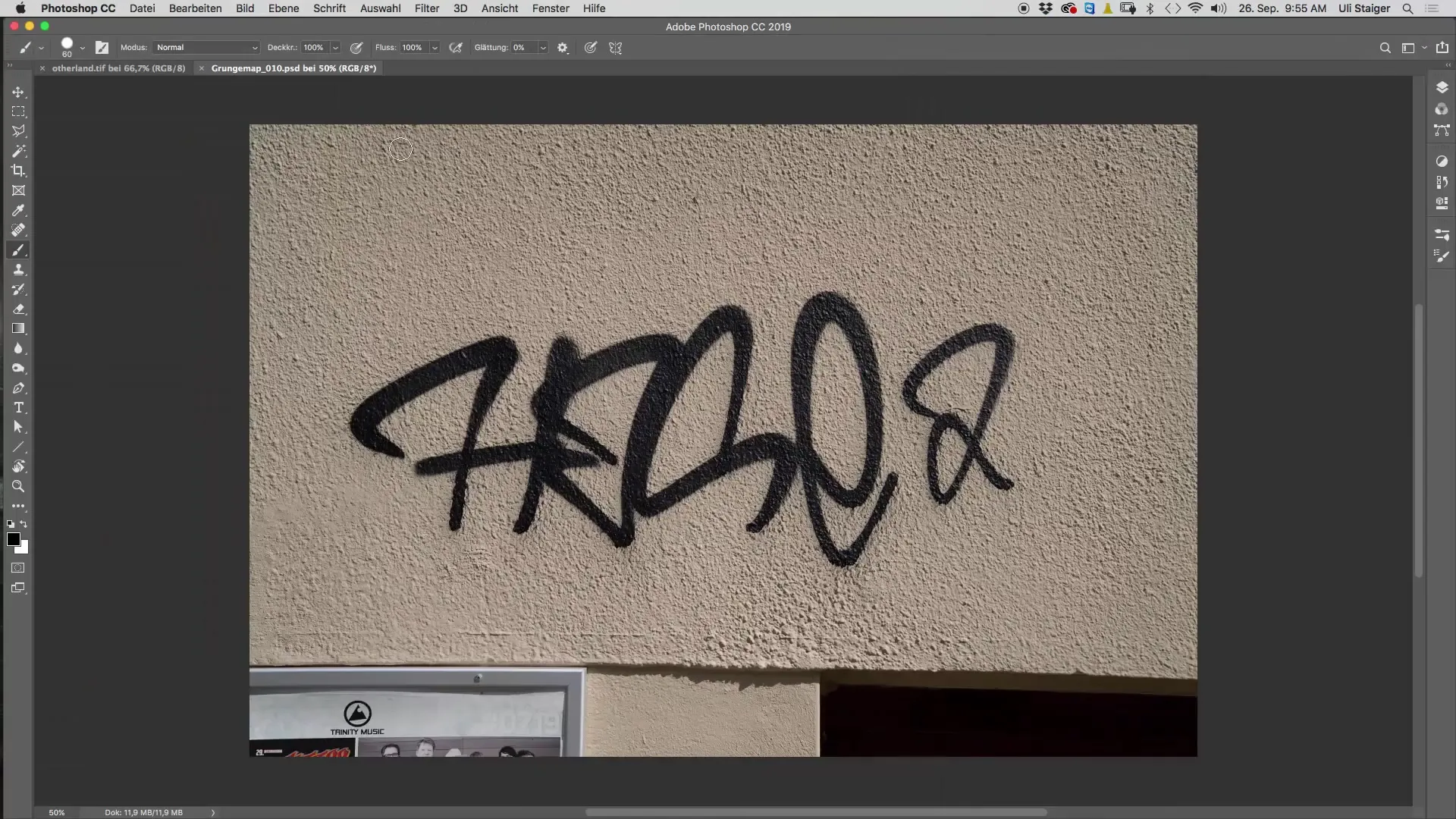
2. 스마트 오브젝트로 변환
‘스마트 오브젝트로 변환’ 기능을 사용하여 레이어를 변환합니다. 이는 나중에 서로 상호 작용할 수 있는 여러 필터를 적용할 때 필요합니다.
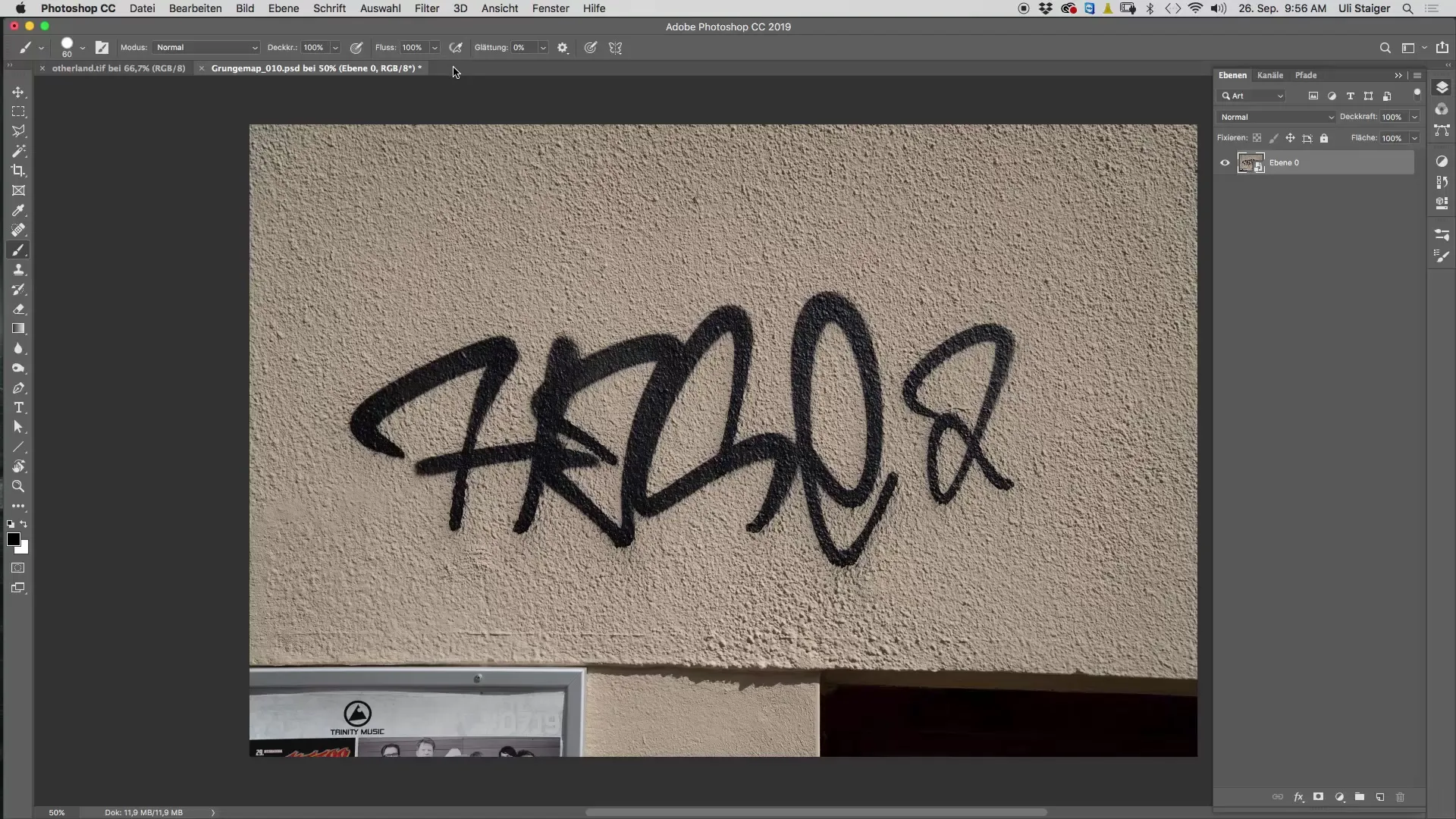
3. 밝기 보간
‘밝기 보간’ 필터를 적용하여 태그의 텍스처를 바탕면과 조화롭게 연결합니다. 텍스처를 최적화하되 태그의 세부 사항을 잃지 않도록 반경을 조정하세요.

4. 텍스처 정제
첫 번째 필터 적용 후에는 태그의 텍스처 밀도가 상당히 줄어든 것을 확인해야 합니다. 이제 최대 및 최소 밝기 차이를 보정하여 텍스처를 맞추기 시작하세요.
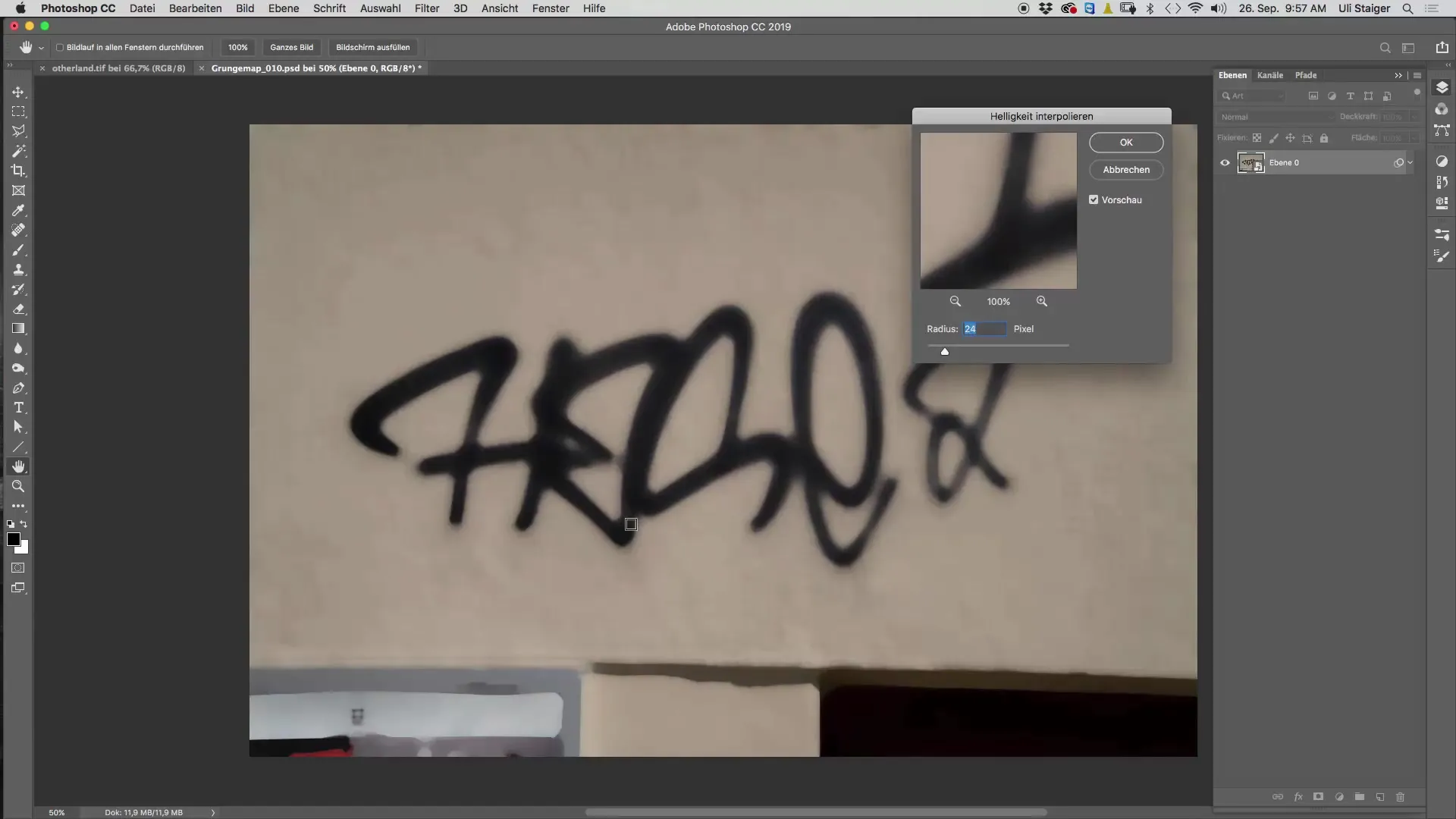
5. 블러 필터 적용
다음 단계는 윤곽을 더 잘 정리하는 블러 필터를 사용하는 것입니다. ‘필터’로 가서 매크로 기능을 선택하여 가장자리를 정의하고 동시에 배경을 블러 처리하세요.
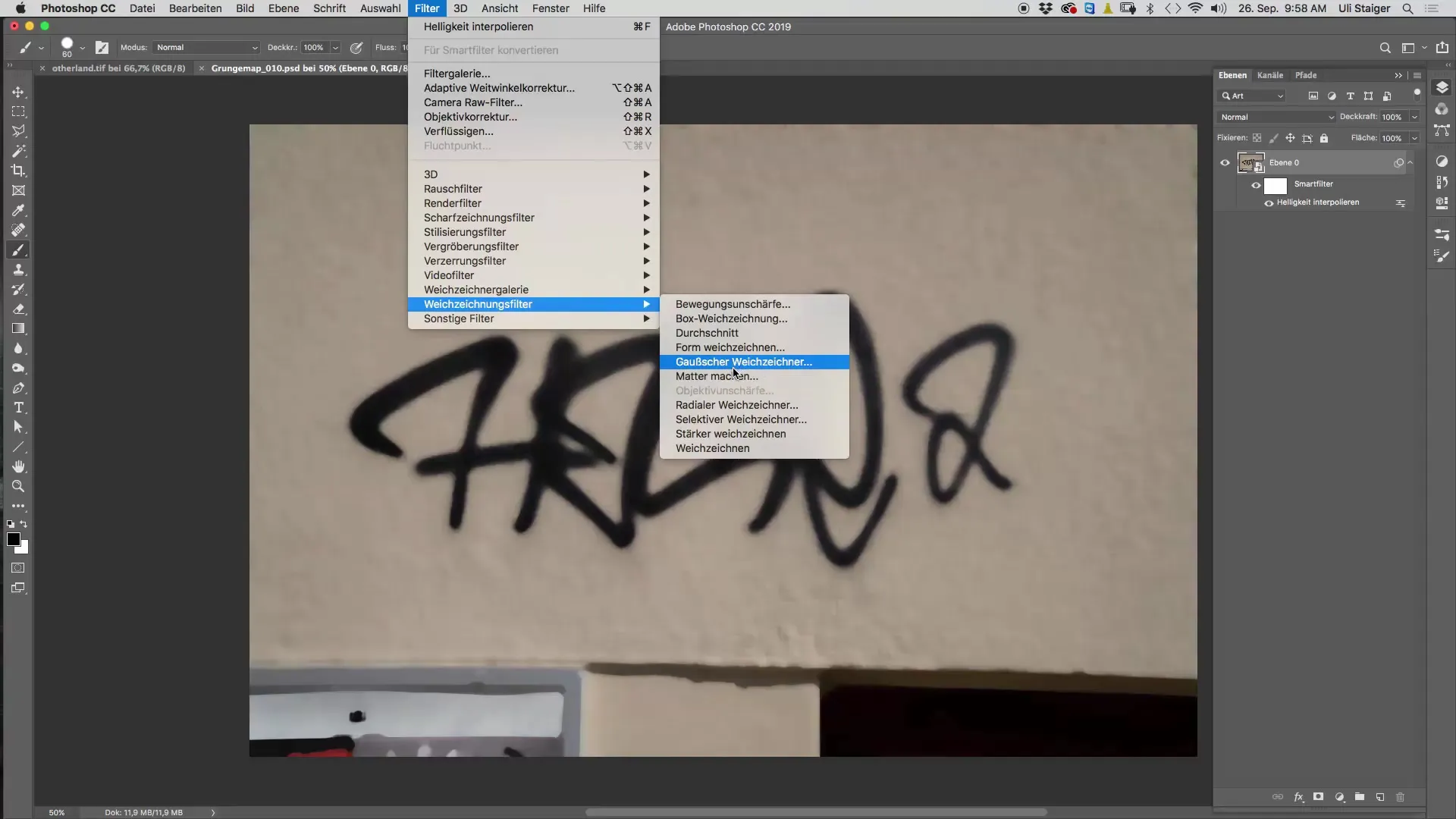
6. 선택 영역 설정
선택 도구를 사용하여 태그의 원하는 부분을 선택합니다. 톤 값을 약 200으로 설정하여 모든 톤 값을 잡고 그 후 허용 오차로 돌아갑니다.
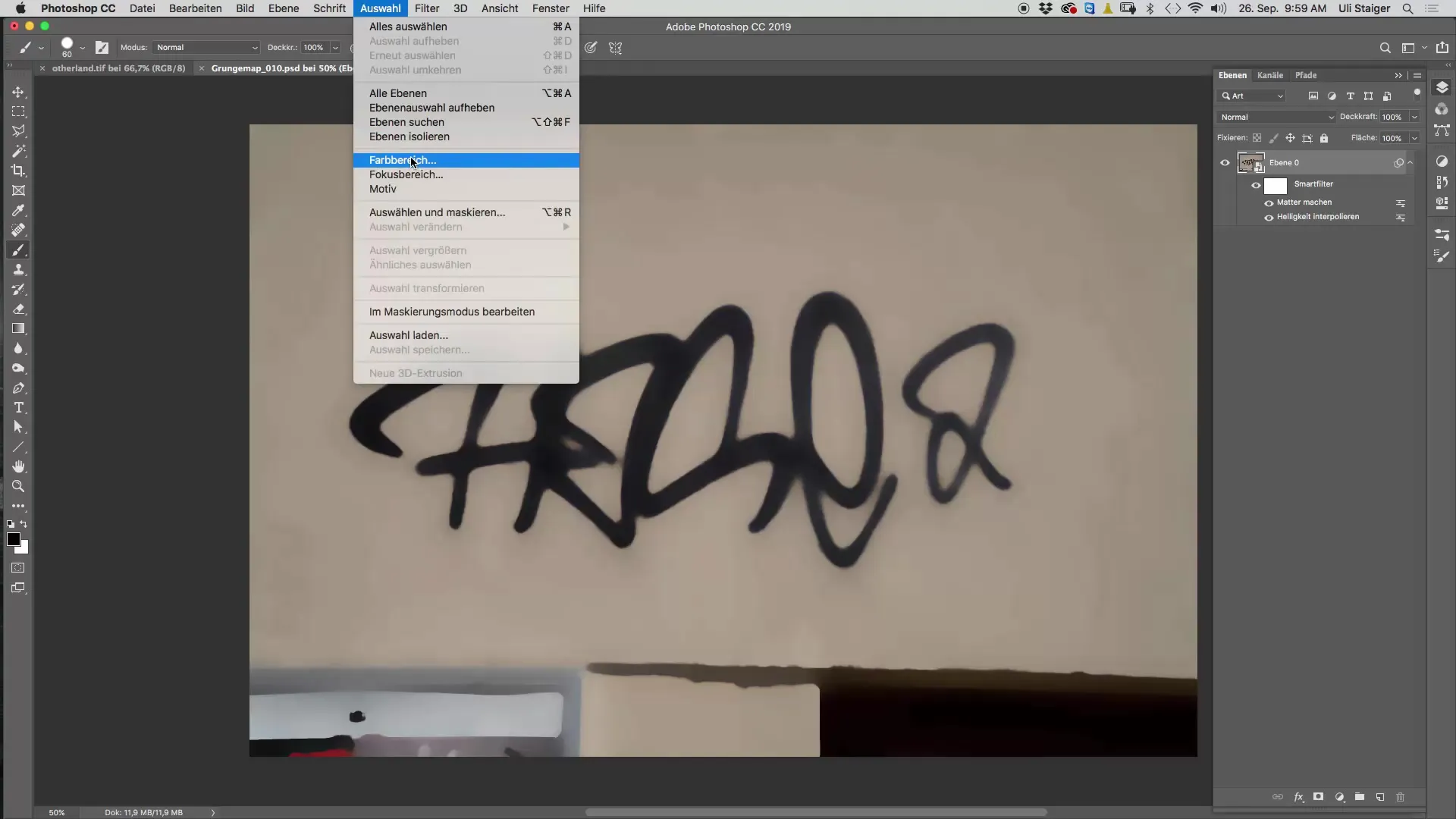
7. 가장자리 세부 조정
선택 가장지를 세분화해야 하는 경우가 많습니다. 단단한 가장리지 않도록 주의하고, 일정 정도의 투명성을 유지하는 것이 스프레이된 태그의 진정성을 강조하는 데 유리할 수 있습니다.
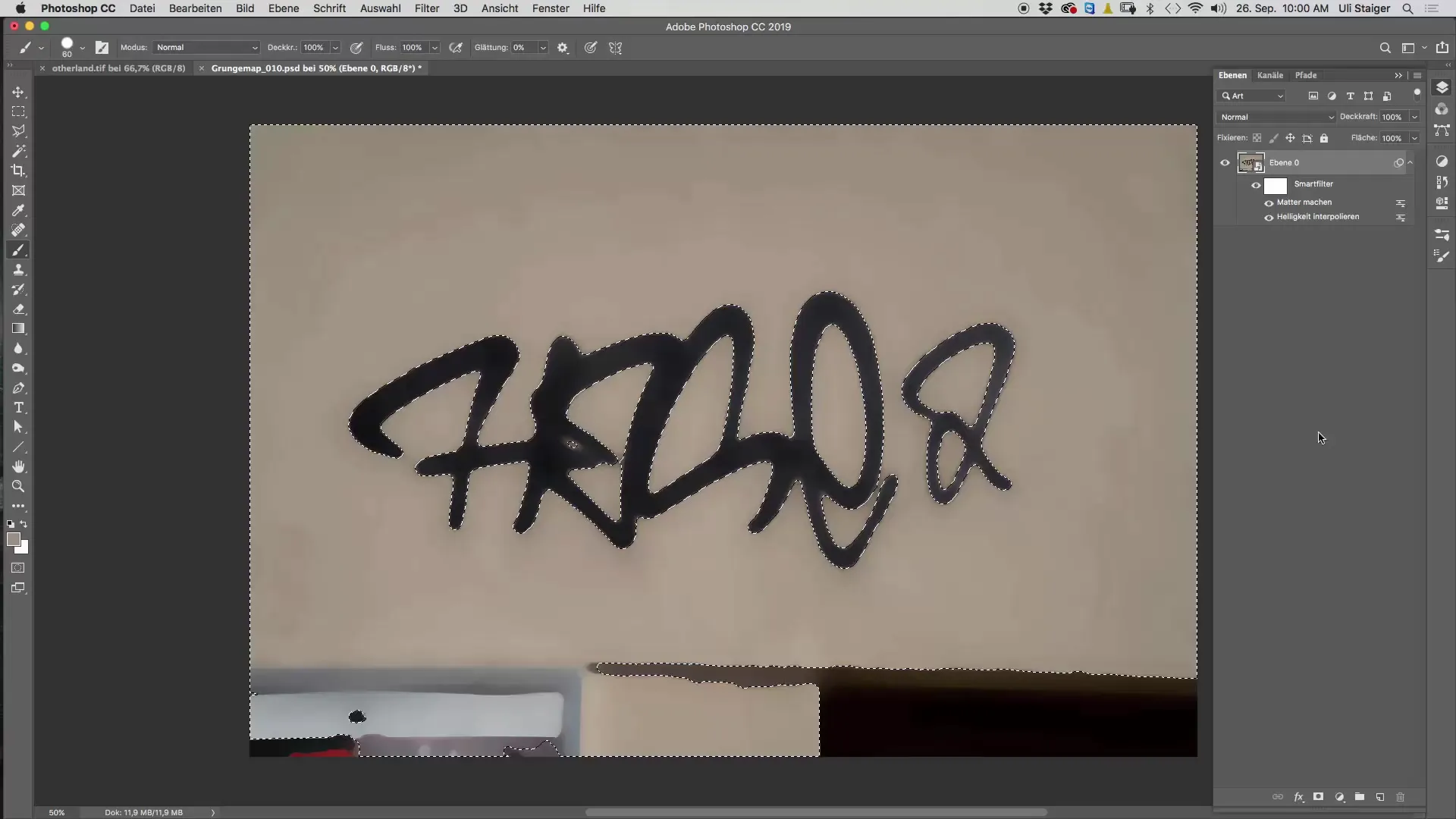
8. 레이어 마스크 생성
모든 선택을 완료한 후 Alt 키를 눌러 선택을 즉시 반전시켜 레이어 마스크를 생성합니다. 이는 잘라낸 영역을 타겟으로 작업하는 데 도움이 됩니다.
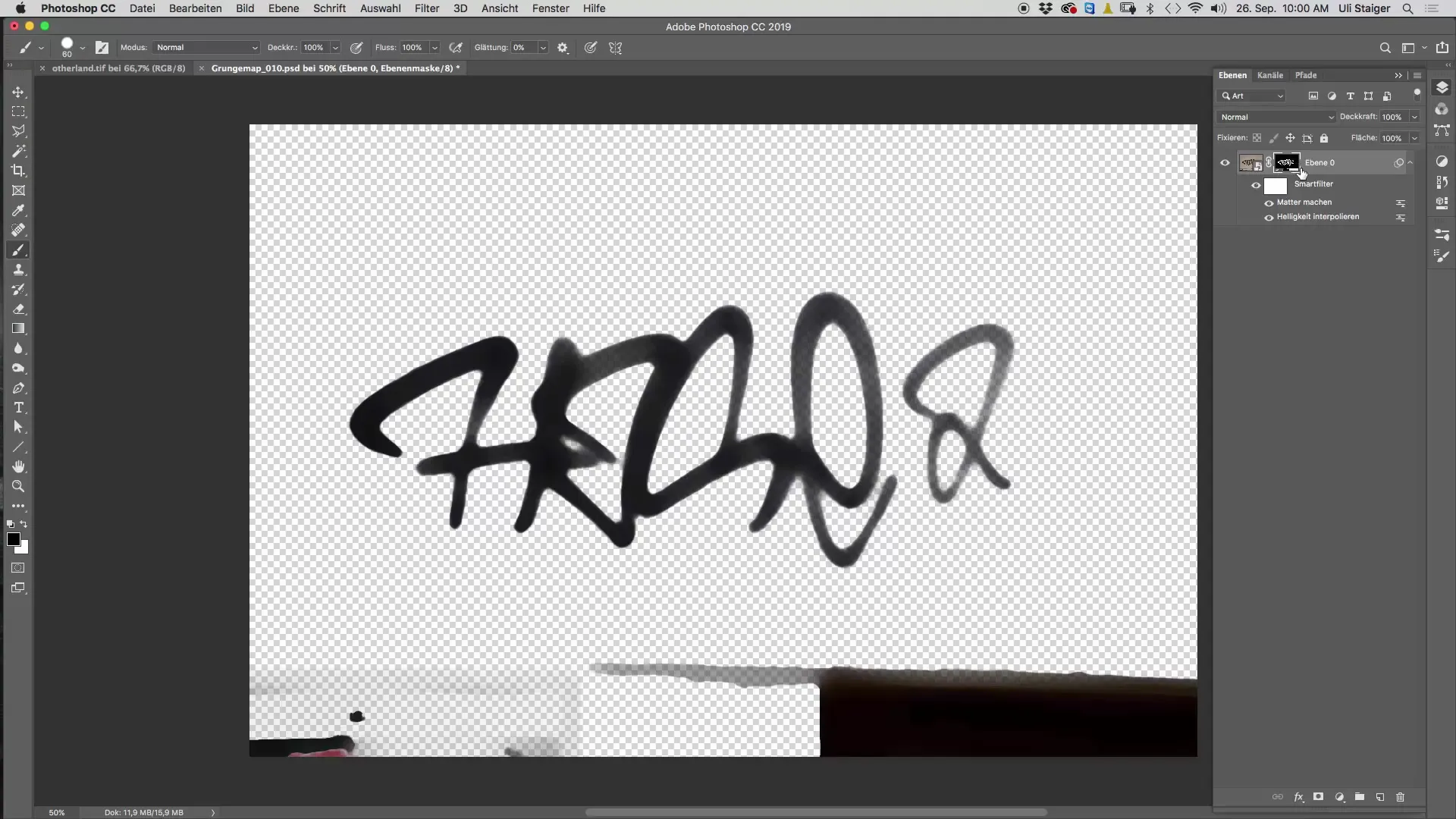
9. 브러시 도구로 조정
이제 마무리 작업을 할 차례입니다: 브러시 도구를 사용하여 100% 불투명도로 마스크에서 필요 없는 부분을 자르거나 추가하세요. 태그의 윤곽과 세부 사항을 보완할 수 있도록 충분한 여유를 남기는 것을 잊지 마세요.
10. 최종 조정 및 저장
잘라낸 작업에 만족하면 재료를 저장하세요. 레이어 마스크에 색상 및 톤 값 조정을 적용하여 전환을 더욱 부드럽게 만들 수 있습니다.
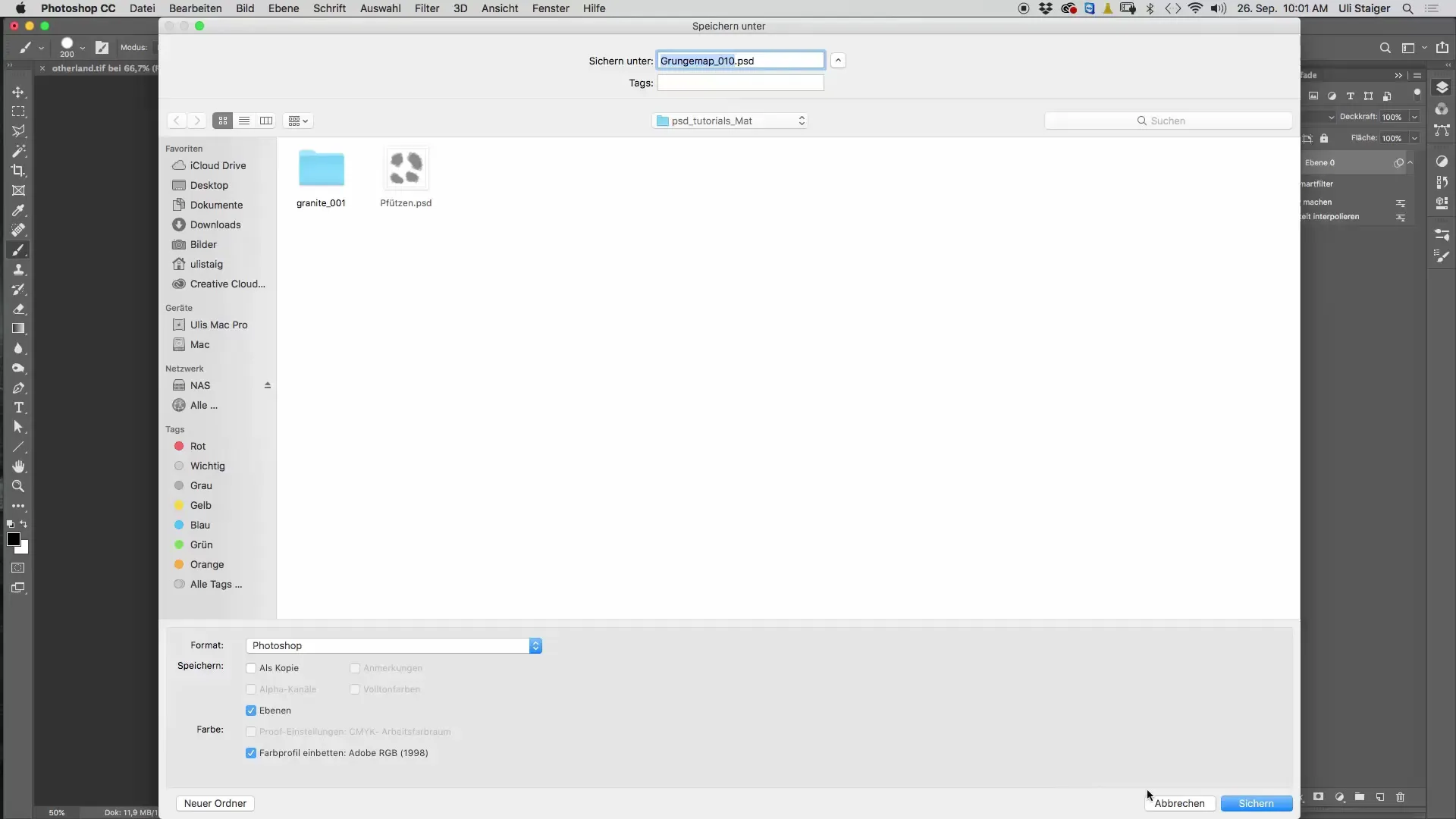
요약 - Cinema 4D 튜토리얼 "지하": 태그 마스킹
이 튜토리얼에서는 포토샵을 사용하여 거친 표면에서 태그를 효과적으로 잘라내는 방법을 배웠습니다. 필터와 레이어 마스크를 능숙하게 사용하여 Cinema 4D에서 사실적인 결과를 생성하는 방법을 이제 알고 있습니다.
자주 묻는 질문
내 태그가 사실적으로 보이도록 하려면 어떻게 해야 하나요?포토샵에서 올바른 필터를 사용하고 텍스처와 조명 조건에 주의하세요.
가장자리가 너무 단단할 경우 어떻게 하나요?부드러운 가장자리를 얻으려면 선택의 허용 오차를 줄이세요.
편집한 재료를 어떻게 저장하나요?재료를 PSD 파일로 포토샵으로 드래그하여 저장하면 됩니다.


